iMyFone AnyTo
Den største forskel mellem prøveversionen og den fulde version er brugsgrænsen. I prøveversionen kan du teste teleporttilstanden 5 gange, topunktstilstanden 1 gang og joysticktilstanden i 1 time. Men ved at købe AnyTo du kan låse op for rettighederne og bruge funktionerne ubegrænset i rettighedernes varighed.
Med iMyFone AnyTo kan du nemt forfalske GPS-placering og simulere GPS-bevægelse med brugerdefinerede ruter i følgende tilstande:
- Teleporteringstilstand;
- Jump teleport mode (brugerdefineret overførselsrute);
- Topunktstilstand (brugerdefineret rute mellem 2 punkter);
- Multipoint-tilstand (brugerdefineret rute med ubegrænsede punkter);
- Joystick-tilstand.
En rute defineret i topunktstilstand kan kun køre på veje. Multipunktstilstand er dog ikke begrænset til veje. Du kan fleksibelt vælge, om du vil flytte til søs eller bjerg, alt efter dine behov.
Du kan vælge et ubegrænset antal point i multi-point mode.
Ja, du kan klikke på "Pause", hvis du vil stoppe bevægelsen. Du kan derefter klikke på "Fortsæt" for at fortsætte med at navigere. Eller du kan endda klikke på "Stop" for at stoppe med at bevæge dig.
Ja, du kan indtaste en adresse som destination.
Ja, du kan indtaste specifikke GPS-koordinater som destination. For eksempel 33.998566, -77.984831
For at gendanne din rigtige placering skal du blot genstarte din enhed.
Du kan indstille bevægelseshastigheden ved at flytte hastighedsbjælken fra 1 m/s til 33 m/s i både topunkts- og multipunktstilstand.
Hvis kortet ikke vises, skal du først kontrollere dit netværk. Og hvis netværket er godt, skal du opdatere iMyFone AnyTo til den nyeste version. Så skulle problemet være løst.
iMyFone AnyTo kan installeres på Windows: Win 11/10/8/7, Mac: macOS 10.9 - macOS 13.
Ja. iMyFone AnyTo (Windows-version) kan nu ændre placeringen på din Android-enhed.
Der er to tilstande for Android-brugere: spiltilstand og social tilstand.
Spiltilstand: Android 7 - Android 13 (kræver Google Services Framework);
Social tilstand: Android 7 - Android 13.
Næsten alle Android/iPhone/iPad/iPod touch-telefonmodeller er kompatible.
Android version 5.0 og nyere og iOS version 7.0 og nyere er understøttet.
*Du kan også besøge hjemmesiden tekniske specifikationer iMyFone AnyTo for at kontrollere de seneste understøttede enheder og versioner.
(1) Afbryd og tilslut din enhed igen. Genstart programmet, og prøv at oprette forbindelse igen.
(2) Tjek USB-forbindelsen, prøv at oprette forbindelse til en anden USB-port ved hjælp af det originale USB-kabel.
(3) Tjek, om iTunes kan genkende din enhed. Hvis iTunes ikke kan genkende din enhed, skal du bruge iMyFone TunesFix til at løse forbindelsesproblemet.
(4) Hvis din enhed stadig ikke kan genkendes, skal du sætte den i DFU-tilstand eller gendannelsestilstand for at få den registreret.
- Tilslut din enhed til din computer ved hjælp af det originale USB-kabel. Sørg for, at din enhed er forbundet til internettet og har GPS slået til.
- Tryk på meddelelsen, der vises i rullemenuen, der siger noget som "Forbundet som..." eller "Kun USB-opladning", og vælg derefter MTP (Media Transfer Protocol) eller PTP (Picture Transfer Protocol) fra listen. Betjeningen kan variere mellem forskellige mærker, men generelt kan du finde den i meddelelseslinjen, når du tilslutter din telefon.
- Du kan også åbne Indstillinger og skrive "USB-indstillinger" eller "USB-indstillinger" i søgelinjen for at se USB-forbindelsesmuligheder.
- Følg derefter instruktionerne i appen for at aktivere USB-fejlretning og fortsæt.
Bemærk: Hvis dette stadig ikke virker, skal du muligvis installere den relevante driver til din Android-telefon.
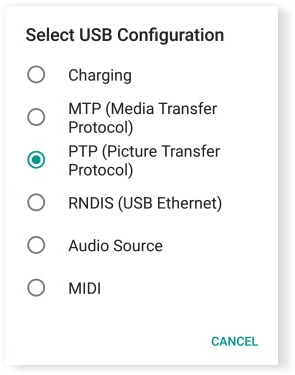
Gå til det officielle websted for dit telefonmærke for at downloade den relevante driver og installere den på din computer. Her vil vi bruge Samsung som eksempel.
Trin 1. Gå til https://www.samsung.com/pl/support/.
Trin 2. Vælg produkttype og enhedsnavn.
Trin 3. Klik på PRODUKTINFORMATION.
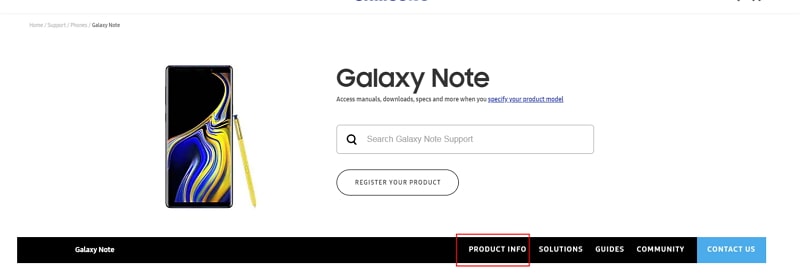
Trin 4. Indtast produktoplysningerne, og klik på BEKRÆFT.
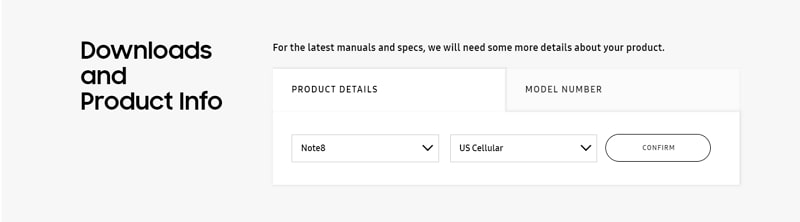
Trin 5. Du vil se Software-indstillingen. Klik på Download for at downloade driveren til din enhed.
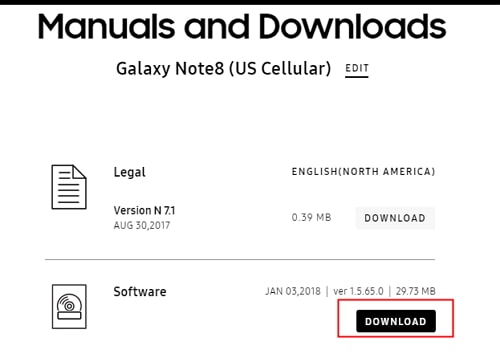
Bemærk: Hvis du ikke kan finde driveren, skal du kontakte Samsungs kundeservice. Hvis du ikke kan finde driveren til din enhed på det officielle websted for dit telefonmærke, bedes du kontakte supportteamet.
GPS Assistant er et vigtigt assistentprogram installeret på Android-telefoner for at AnyTo kan fungere korrekt.
Hvis dit Android-system kører Android 10 eller lavere, vil du ikke se GPS Assistant-ikonet.
Hvis din Android kører Android 10 eller nyere, vil du se GPS Assistant-ikonet på din telefons skrivebord, men du behøver under alle omstændigheder ikke at åbne det manuelt.
For at AnyTo skal fungere korrekt, skal du ikke fjerne GPS Assistant, mens den er i brug.
Gå til "Indstillinger"> "Apps", og søg efter GPS Assistant for nemt at afinstallere det. GPS Assistant er et essentielt assistentprogram for AnyTo til at fungere korrekt på Android-enheder, så det anbefales ikke at afinstallere det.
Automatisk kalibrering kan aktiveres, for eksempel ved at bruge enhedens app.
Den generelle strategi er, at iOS 12 og tidligere vil blive kalibreret inden for cirka 2 dage, og iOS 13 - 15 vil sandsynligvis blive kalibreret inden for 3 til 6 timer. iOS 16 vil blive kalibreret inden for 2 til 6 timer.
Efter kalibrering vil positionen blive gendannet til den faktiske position.
- Ingen tilladelser;
- Android-telefonen bruger en 32-bit processor, som ikke understøttes;
- Nogle telefoner kræver aktivering af muligheden for at installere applikationer via USB i udviklertilstand;
- Telefonen har ikke nok hukommelse.
Android-brugere kan ikke logge ind på Pokemon GO med en Google-konto eller logge ind på spillet via Facebook-app-bekræftelse. Vi anbefaler at bruge webversionen af Facebook til bekræftelse og login.
AnyTo vil ikke videregive dine personlige oplysninger på nogen måde, medmindre du giver dit samtykke. Da iMyFone ikke tilbyder telefonisk kundesupport, skal du ikke give dine oplysninger, hvis du modtager et opkald fra den påståede iMyFone-hotline.
Gå til "Indstillinger > Skærm og lysstyrke > Automatisk skærmlås". Vælg derefter "Aldrig".